今回は紹介するボイスレコーダーアプリRynx.(以後Rynx)は、通常のボイスレコーダーとは異なり、録音中に「画像」や「動画」などの様々な付加情報を追加することができるボイスレコーダーです。
例えば講演の登壇者のスピーチを録音しながら、スクリーンに映されたPowerPointなどのスライドをRynx内蔵のカメラで撮影すると、録音データを再生した時に講演中に撮影したスライドも時系列に沿って確認することができます。
「スライド写真を撮影するぐらいなら講演自体を録画すれば良い」と思われるかもしれませんが、動画や画像などの付加情報を最小限に取り込むことで、録音後に生成されるファイルサイズを大きく抑えることができるメリットがあります。
また、録音中はロケーション(位置情報)が付加されるので、野外で移動をしながらでの録音であれば、録音していた場所も後から確認することが出来ます。
公式PV
Rynx. from ICT Fractal Inc. on Vimeo.
Rynxの各種機能を紹介
録音時の操作と機能
Rynxは、アプリ本体を起動して「New project」をタップするだけで即録音が出来ます。
録音までに何度もボタンをタップする必要が無いので、急な録音にも対応出来ます。
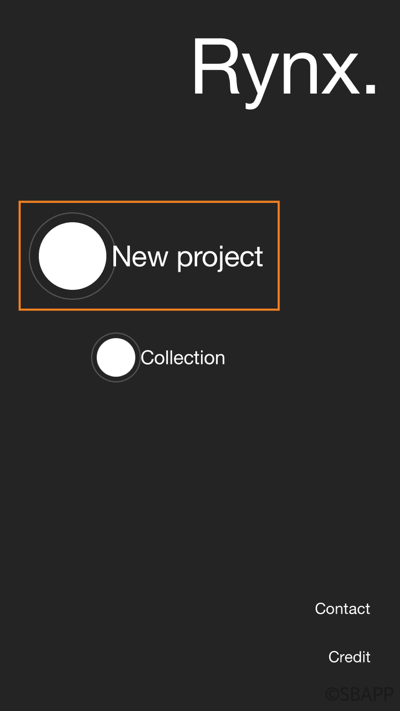
付加情報の追加
録音中に中央のPhoto、Movieなどのボタンをタップすると、ボタンに応じた付加情報を追加することができます。
仮に「Photo」をタップするとカメラが起動して、シャッターボタンを押すと録音データに画像データが追加されます。
撮影中も裏では録音が継続されるので、焦りながら写真を撮影する必要はありません。
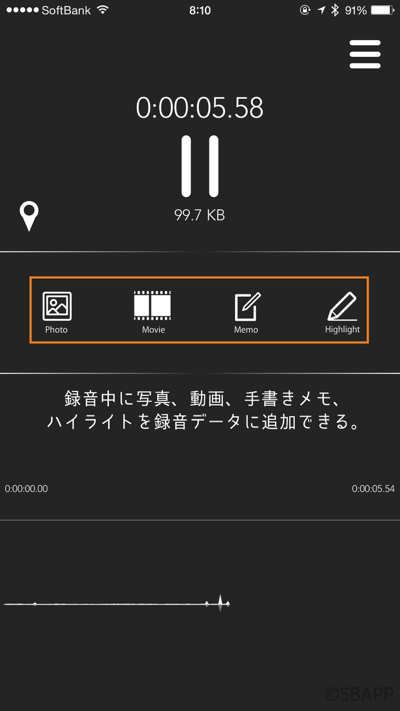
付加情報を追加すると、追加したタイミングの波形下にサムネイルが表示されます。
サムネイルはタップするとプレビューすることも出来ますし、サムネイルを左右にドラッグして任意の位置に移動することも可能です。
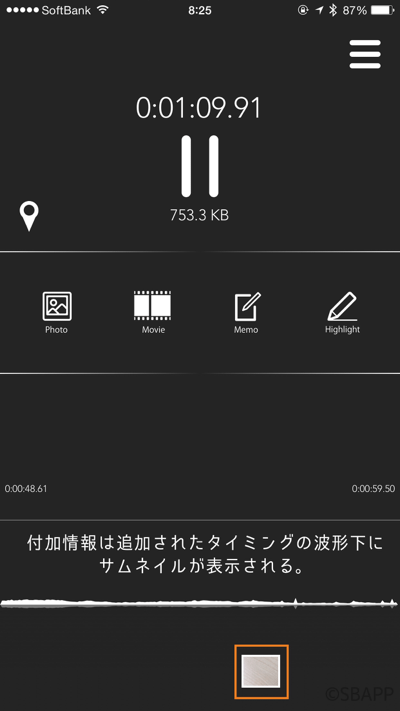
ハイライト機能
ハイライト機能は、録音データの重要な部分を色塗りしてわかりやすくすることが出来る機能です。
ハイライトした部分は、後々紹介する再生画面で頭出しやリピート再生が可能になります。
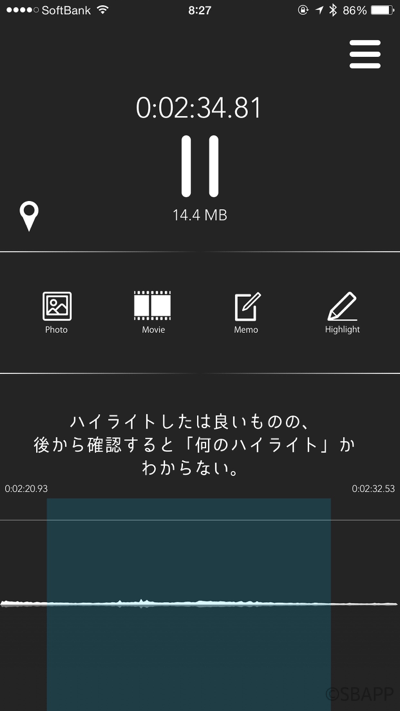
単純にハイライトだけをしても、後から確認した時に何を意味したハイライトであるか判断できません。
この問題は、右上のメニューからイベントテーブル → ハイライトの順にタップして、ハイライト自体にメモを追加することで解決できます。
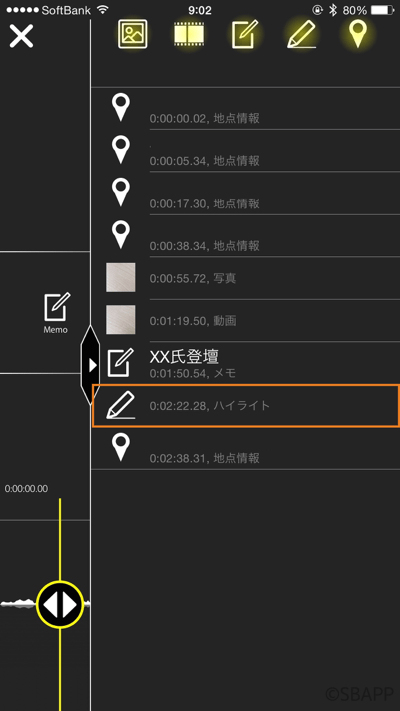
ハイライトのメモ内容はイベントテーブル上にも表示されるので、録音データの再生時にハイライトが何を意味しているのかわかるようになります。
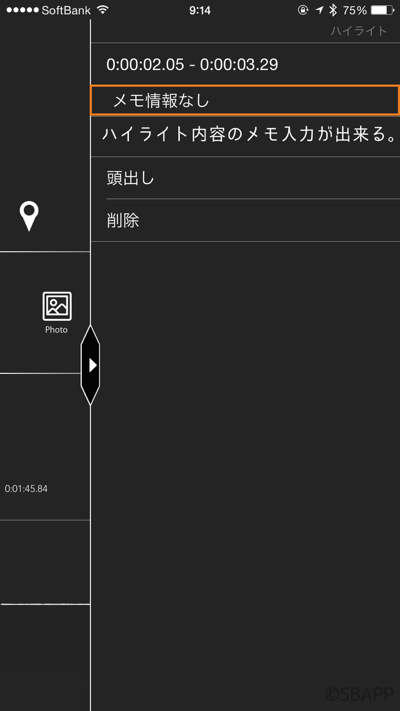
マイク感度
Rynxはマイクの感度を最大で10.00倍まで設定することが出来るので、講演の録音であれば会場の広さやマイクの有無に応じた設定をすることができます。
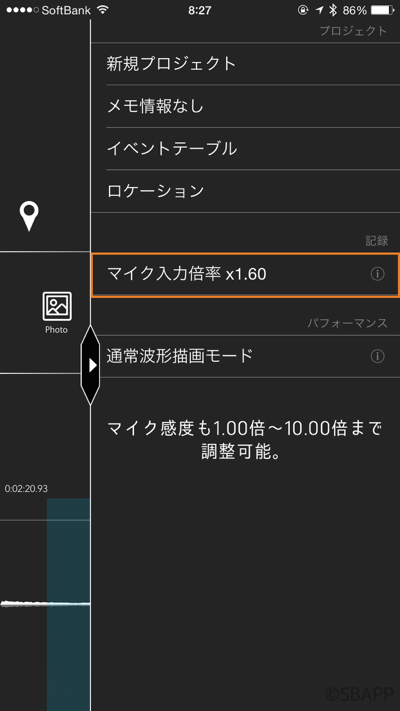
感度設定画面は波形が表示されるので、実際録音している音の大きさが視覚的に見てわかるようになっています。
以下の例だと、赤色のラインになっているので感度が高すぎるということになります。
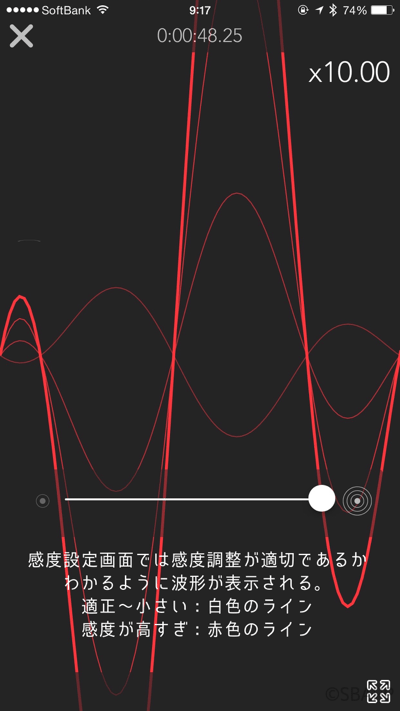
録音データの再生と各種機能
録音データの再生はトップ画面の「Project」をタップするか、録音を終えた後に録音データのプロジェクトリストが表示されるので、再生したいプロジェクトの「再生」をタップすることで録音データを再生することが出来ます。
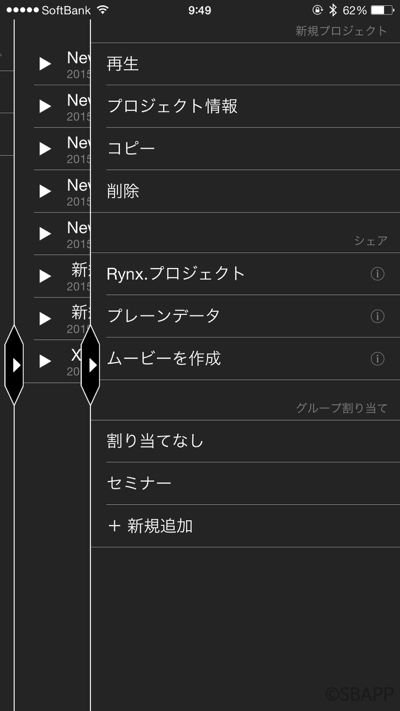
トリミング
再生画面ではメモやハイライトの追加の他にも、録音データのトリミングをすることができます。
トリミングは「選択範囲を残す」「選択範囲を削除する」の2つから選択が可能になっています。
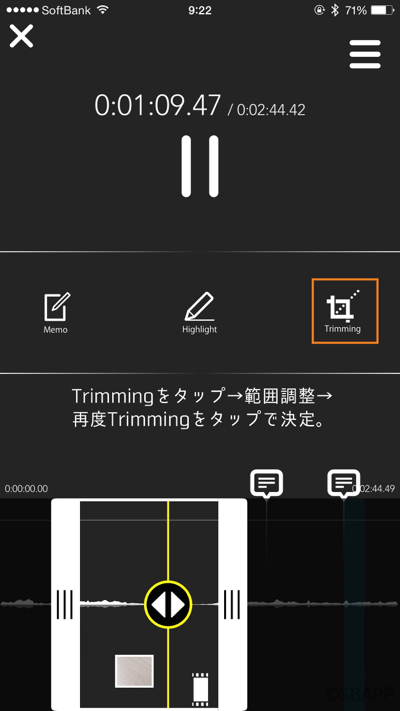
トリミング後は、元の録音データに復元が出来なくなるので、トリミング前にプロジェクト一覧画面で該当のプロジェクトをコピーしてオリジナルを残すようにしておくと良いです。
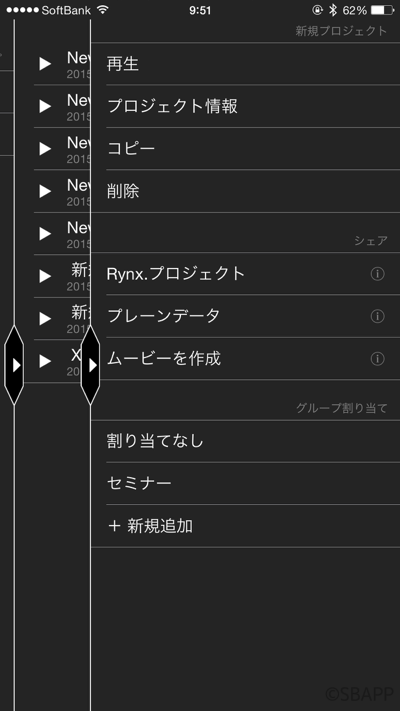
付加情報の確認方法とイベントテーブル
録音の時と同じように、波形下のサムネイルをタップすると付加情報をプレビューすることもできますが、右上のメニューのイベントテーブルからでもプレビューすることが出来ます。
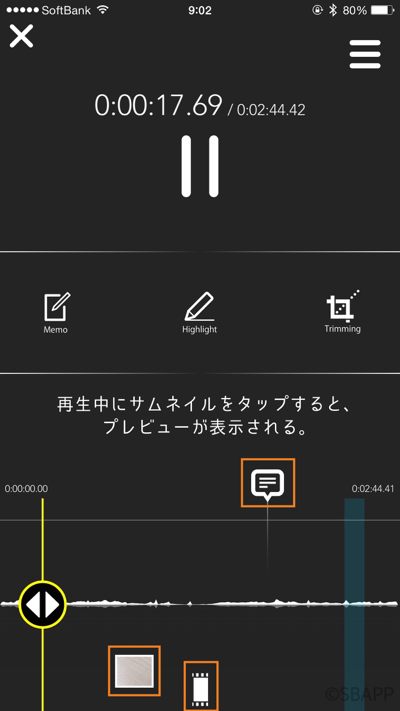
イベントテーブルでは、付加情報が追加されている部分の「頭出し」やハイライト間の「リピート再生」が可能です。
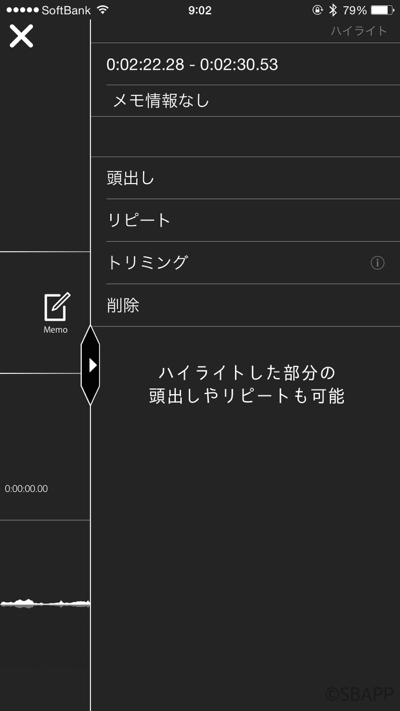
エクスポート機能
録音データのプロジェクトは「Rynx.プロジェクト」「プレーンデータ」「ムービーを作成」の3つにエクスポートすることができます。
それぞれの違いは以下の通りです。
Rynx.プロジェクト
Rynxアプリでプロジェクトを完全再現出来る専用ファイルになっています。
プレーンデータ
他デバイスでも録音内容が再生できるように、音声や付加情報(画像や動画)をファイル群として生成することができます。
プレーンデータについては、動画の再生タイミングなどの情報は含まれないので注意してください。
ムービーを作成
プロジェクトを構成するファイル群(音声、付加情報)をすべて1つの動画ファイルとして生成する方法です。
様々な環境で視聴することができますが、ファイルサイズが大きくなるデメリットがあります。
つぶやき

全ての機能を紹介しきれていませんが、他にもプロジェクト名の変更、プロジェクトのグループ分けなども可能です。
画面サイズもiPhone 4s以降の全てのiPhoneに最適化されています。
かなり高機能で使いやすいボイスレコーダーとなっているので、是非お試しを。
 Rynx.
Rynx.
カテゴリ: 仕事効率化
¥1,600
※最新価格はAppStoreを確認して下さい。
AppStoreからダウンロード



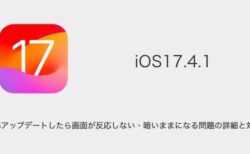


コメントを投稿する(承認後に反映されます)